Zbrush基础案例:陶罐制作详细图文教程(二)表面细节、纹理投射
我们使用绘制功能为陶罐添加一些纹理和变化。
Step01 将Brush [笔刷]类型设置为Standard [标准]雕刻笔刷。
Step02 在顶部工具架上向右拖动Draw Size [绘制大小]滑块,将绘制指针放大到12。
Step03 将Stroke [笔触]类型切换为Dots [点]笔触,在编辑状态下单击Transform>Activate Symmetry [变换>激活对称]命令,在开启了对称功能后单击下面的Z命令,保证模型z轴方向对称操作(后面的雕刻过程要始终保持开启x轴对称),激活[R]按钮。如果希望绘制纹理的间隔有变化,可以调整Radial Count的数量,这里将数值调整为36,在模型上进行雕刻就可以观察到雕刻效果,如下图(左)所示。

提示:雕刻时形体起伏的变化程度取决于Z Intensity [z强度]滑块值的控制,数值越大起伏程度越大。
Step04在SubTool[ 子物体工具]面板中选择陶罐层,将Brush [笔刷]类型设置为Zproject [投射笔刷] ;单击Zadd [Z添加]按钮,在头部模型上拖曳鼠标进行绘制,注意,只在脸部进行绘制即可,如下图(左)所示;然后将SubToo [子物体工具]面板中的头部模型显示按钮关闭,可以看到头部模型投射到了陶罐网格上,如下图(右)所示。
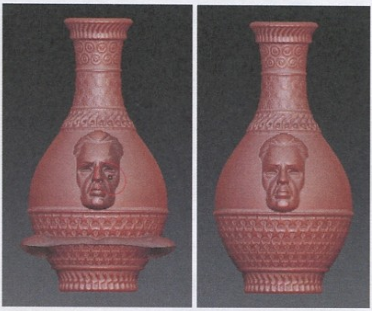
Step05 在SubTool [子物体工具]面板中,选择DemoHead 1角色头部层,单击Delete [删除]按钮,将其删除,注意,删除该层时,要保证该层的显示按钮为关闭状态。
Step06 按住Shif键 将雕刻笔刷切换为Smooth [光滑]雕刻笔刷,将Draw Size [绘制大小]调大一些,将脸部现有的肌理效果处理得光滑一些。要注意刚刚脸部创建的细节不能全部光滑,要保留-些,这样在添加更细致的细节时可以将先前制作的比较粗糙的肌理与细致的肌理结合起来。
至此,一个陶罐模型就制作完成了。
热门课程
专业讲师指导 快速摆脱技能困惑相关文章
多种教程 总有一个适合自己专业问题咨询
你担心的问题,火星帮你解答-
为给新片造势,迪士尼这次豁出去了,拿出压箱底的一众经典IP,开启了梦幻联动朱迪和尼克奉命潜入偏远地带卧底调查 截至11月24日......
-
此前Q2问答环节,邹涛曾将《解限机》首发失利归结于“商业化保守”和“灰产猖獗”,导致预想设计与实际游玩效果偏差大,且表示该游戏......
-
2025 Google Play年度游戏颁奖:洞察移动游戏新趋势
玩家无需四处收集实体卡,轻点屏幕就能开启惊喜开包之旅,享受收集与对战乐趣库洛游戏的《鸣潮》斩获“最佳持续运营游戏”大奖,这不仅......
-
说明:文中所有的配图均来源于网络 在人们的常规认知里,游戏引擎领域的两大巨头似乎更倾向于在各自赛道上激烈竞争,然而,只要时间足......
-
在行政服务优化层面,办法提出压缩国产网络游戏审核周期,在朝阳、海淀等重点区将审批纳入综合窗口;完善版权服务机制,将游戏素材著作......
-
未毕业先就业、组团入职、扎堆拿offer...这种好事,再多来一打!
众所周知,火星有完善的就业推荐服务图为火星校园招聘会现场对火星同学们来说,金三银四、金九银十并不是找工作的唯一良机火星时代教育......

 火星网校
火星网校
















